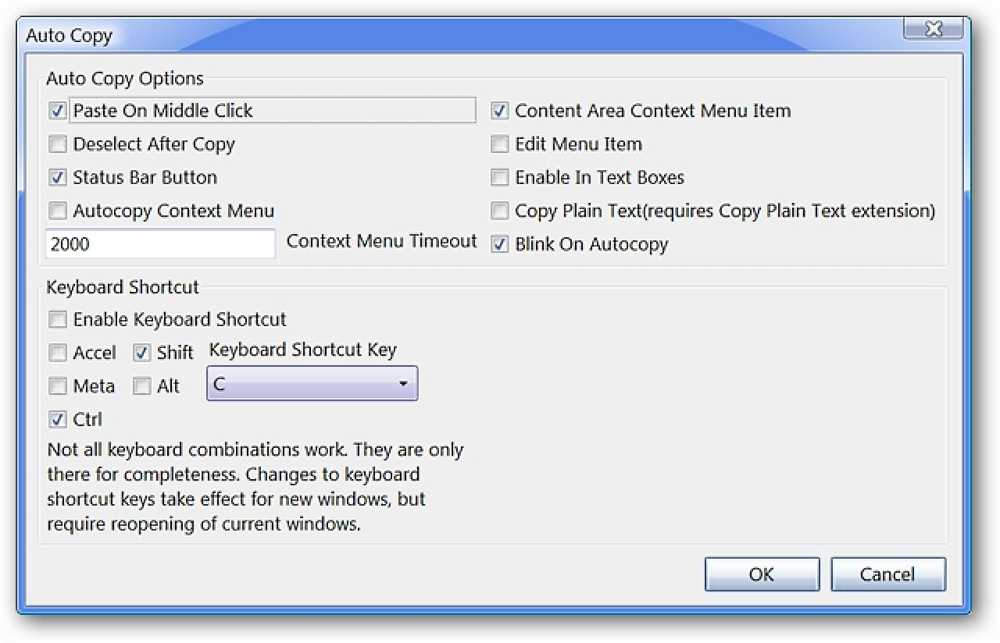Yksinkertaista DVD-MP4-muunnos VidCoderin avulla
Oletko koskaan yrittänyt käyttää käsijarrua tai jotakin muuta videon muuntamisohjelmaa ja löytänyt sen hieman ylivoimaiseksi? Tänään tarkastelemme käyttäjäystävällisempää tapaa muuntaa DVD-levyjä videotiedostoiksi VidCoderin avulla.
VidCoder on Windows-sovellus käyttää käsijarrun koodausmoottoria ja on periaatteessa yksinkertaistettu, käyttäjäystävällisempi versio käsijarruista. Kuten useimmat DVD-kopiointisovellukset, VidCoder tarvitsee auttava käsi DVD-kopiosuojauksen poistamiseksi. Voisimme myös käyttää HD Decrypteria DVD: n kopioimiseen kiintolevylle tai kaupallista sovellusta, kuten AnyDVD: tä, joka poistaa DVD-kopiosuojauksen. Esimerkkinämme käytämme DVD43: a dekoodaamalla DVD-levyn lennon aikana, kun konvertoimme videomme. Jos DVD-levyäsi ei ole suojattu, voit ohittaa tämän vaiheen.
Huomautus: DVD43 toimii vain Windows 32-bittisissä järjestelmissä.
Asennus
Lataa ensin ja asenna DVD43. Löydät alla olevan asennuksen. Sinun on käynnistettävä tietokone uudelleen, ennen kuin jatkat.

DVD43 käynnistyy järjestelmälokerossa DVD: n purkamiseksi. Aseta DVD-levy optiseen asemaan. DVD43 tunnistaa ja purkaa levyn. Kun näet vihreän hymiön kasvot järjestelmälokerossa, olet DVD-levy valmis. Tämän pitäisi kestää vain muutaman sekunnin, mutta se voi joskus kestää kauemmin.

Lataa nyt ja asenna VidCoder. Latauslinkki löytyy artikkelin lopussa. VidCoder vaatii .Net 4.0: n asentamisen järjestelmään. Jos sinulla ei ole sitä, sinua kehotetaan asentamaan se.

VidCoder
Avaa VidCoder ja valitse videolähde pudotusvalikosta. Jos optisessa asemassa on DVD, se näkyy luettelossa. Jos olet jo kopioinut DVD-levyn kiintolevylle, voit selata VIDEO TS -kansiota.
Huomaa: VidCoder voi myös muuntaa AVI-tiedostot MKV: ksi tai MP4: ksi.

Se alkaa skannata lähdettä…

VidCoder tunnistaa automaattisesti videon ja äänen ja nimeää tulostustiedoston automaattisesti.

VidCoderilla on helppo käyttää ennalta määritettyjä profiiliasetuksia, jotka voit valita Preset-pudotusvalikosta. Nämä profiilit yksinkertaistavat tulostusasetusten valintaa. Jos muunnetaan nimenomaan johonkin esiaseteluettelossa luetelluista Applen laitteista, napsauta tätä laitetta ja asetukset otetaan automaattisesti käyttöön Output Settings -välilehdissä. IPadille on jopa esiasetettu. Jos haluat käyttää yleisempää ulostuloa, kuten pelata tietokoneessa, valitse Normaali profiili tai Korkea profiili.

Virrankäyttäjille voit silti hienosäätää kaikki samat asetukset, jotka ovat käytettävissä käsijarruissa valitsemalla Asetukset-painike.

Tässä voit valita tiedostotyypin (MP4 tai MKV). Mp4-laajennus on oletusarvo VidCoderissa..

Löydät kaikki samat välilehdet ja asetukset, jotka näkyvät käsijarruissa. Sulje asetukset ikkunasta, kun olet valmis.

Kun olet valmis muuntamaan, valitse Lisää jonoon ja valitse sitten Koodaa.

Videosi alkaa muuntaa. Etenemispalkki näyttää, kuinka pitkälle olet prosessissa. Huomaat myös Pause-painikkeen. Jos työskentelet muiden asioiden parissa videon muuntamisessa ja tarvitset ylimääräisiä järjestelmäresursseja, voit keskeyttää muunnoksen, kunnes olet suorittanut tehtävänne loppuun ja käynnistä muuntaminen uudelleen.

Kun muunnos on suoritettu, näkyviin tulee Suoritettu-välilehti, joka on näkyvissä alla olevaan onnistuneeseen tilaan.

Nyt olet valmis toistamaan MP4-tiedoston suosikkilaitteellasi tai mediasoittimellasi.

johtopäätös
VidCoder on erinomainen valinta niille, jotka pitävät käsijarru- ja muut muunnosohjelmat hieman sekavina tai pelottavina. Yksi mukava ominaisuus VidCoderilla on se, että käsijarru puuttuu, on kyky keskeyttää ja jatkaa muuntoprosessia.
Lataa VidCoder
Downlaod DVD43